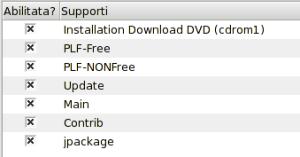Warning: include(testata.php) [function.include]: failed to open stream: No such file or directory in /mnt/host/www/wintricks/wintricks.it/www/linux/mandriva3.html on line 29
Warning: include() [function.include]: Failed opening 'testata.php' for inclusion (include_path='.:/usr/share/php:/usr/share/pear') in /mnt/host/www/wintricks/wintricks.it/www/linux/mandriva3.html on line 29
| INDICE SEZIONE | NEWS WEB | NEWS SOFTWARE | PUBBLICITA' |
|
Warning: include(bsx.php) [function.include]: failed to open stream: No such file or directory in /mnt/host/www/wintricks/wintricks.it/www/linux/mandriva3.html on line 43 Warning: include() [function.include]: Failed opening 'bsx.php' for inclusion (include_path='.:/usr/share/php:/usr/share/pear') in /mnt/host/www/wintricks/wintricks.it/www/linux/mandriva3.html on line 43 |
Mandriva LE |
Warning: include(bdx.php) [function.include]: failed to open stream: No such file or directory in /mnt/host/www/wintricks/wintricks.it/www/linux/mandriva3.html on line 52 Warning: include() [function.include]: Failed opening 'bdx.php' for inclusion (include_path='.:/usr/share/php:/usr/share/pear') in /mnt/host/www/wintricks/wintricks.it/www/linux/mandriva3.html on line 52 |
|
|
4 Tutto sotto Controllo Una cosa che a mio avviso va trattata prima di altre e' appunto il Centro di Controllo Mandriva (CCM), di cui abbiamo appena conosciuto la sezione rigurdante la rete. Ma il CCM e' anche il posto dove potrete controllare praticamente ogni aspetto del vostro sistema e potrete farlo in modo semplice e veloce. E' gia' qualche settimana che ho installato Mandriva insieme alla mia Gentoo sul portatile, abbandonando una splendida Debian. Ho voluto mettere alla prova il sistema impedendomi di ricorrere alla linea di comando ed all'editing testuale dei file di configurazione, sino ad oggi non ho ancora avuto la necessita' di aprire una console. Dunque, come potete osservare dallo screenshot poco piu' sopra a sinistra della sezione di configurazione della rete sono presenti molti Tab, piuttosto chiari sugli aspetti che controllano. Il primo tab e' Gestione Software su questo vale la pena soffermarsi un attimo in piu' e chiarire cosa possiamo fare da qui e quanto utile ci puo' tornare. 
La prima voce ci consente di installare i programmi, la seconda di disintallarli, la terza di aggiornare il sistema e la quarta di specificare le sorgenti degli rpm. Per chi non lo sapesse, ricordo che l'.rpm e' un particolare tipo di archivio (nome che deriva direttamente dal programma che li gestisce: RedHat Package Manager) che viene utilizzato anche dal sistema di gestione software di Mandriva (urpm) per semplificare il processo di installazione di programmi in ambiente GL. Una delle cose piacevoli dei sistemi GL e' che, essendo il software accessibile a tutti, esistono dei repository on line su cui risiedono centinaia di migliaia di pacchetti gia' confezionati in rpm e pronti per essere installati, basta indicare al Centro di Gestione Software quali sono questi server e installare un programma sara' immediato. Questo si fa grazie alla Gestione Sorgenti (a cui si accede selezionando la quarta voce in Gestione Software). Il mio Gestione Sorgenti, dopo l'aggiunta dei repository, si presenta cosi': La voce presente sin dall'inizio e' la prima: il DVD d'installazione, il resto sono tutti server ftp aggiunti dal sottoscritto, per la precisione fisicamenete residenti a Bologna. La voce Update contiene tutti gli aggiornamenti del sistema, Main e' garantita da Mandriva stessa, mentre Contrib ospita dei pacchetti per cui MandrivaLinux non offre alcun tipo di supporto e sono di norma gentilmente offerti dalla comunita' Mandriva. Su PLF si trovano normalmente tutti i codec video ed audio ed i software coperti da copyright, le librerie per il decripting dei DVD e quant'altro. Se vi steste chiedendo dove ho scovato questi server la cosa e' semplicissima, vi basta utilizzare http://easyurpmi.zarb.org/, che vi consente di avere un elenco dei server disponibili. Per semplicita' vi elenco quelli che ho aggiunto io:
per gli ultimi quattro bisogna specificare il synthesys/hdlist: quindi nell'apposito spazio aggiungete media_info/hdlist.cz. Per aggiungere una sorgente basta cliccare sul secondo Aggiungi... slezionare FTP, immettere un nome, l'indirizzo del server e, solo negli ultimi quattro esempi da me proposti, specificare il file synthesys/hdlist, come accennato. Quest'ultimo file raccoglie tutte le informazioni sui pacchetti presenti sul server, dal semplice elenco a tutte le meta info che verranno visualizzate nel Centro di Controllo, per tale ragione puo' raggiungere dimensioni ragguardevoli e vi consiglio di non avventurarvi nell'utilizzo dei server on line se non con una connessione almeno ISDN128.
|
|||
|
Warning: include(googlericerca.js) [function.include]: failed to open stream: No such file or directory in /mnt/host/www/wintricks/wintricks.it/www/linux/mandriva3.html on line 149 Warning: include() [function.include]: Failed opening 'googlericerca.js' for inclusion (include_path='.:/usr/share/php:/usr/share/pear') in /mnt/host/www/wintricks/wintricks.it/www/linux/mandriva3.html on line 149 |
|||
Warning: include(banner_basso.php) [function.include]: failed to open stream: No such file or directory in /mnt/host/www/wintricks/wintricks.it/www/linux/mandriva3.html on line 158
Warning: include() [function.include]: Failed opening 'banner_basso.php' for inclusion (include_path='.:/usr/share/php:/usr/share/pear') in /mnt/host/www/wintricks/wintricks.it/www/linux/mandriva3.html on line 158